电脑蓝屏了?手把手教你快速修复蓝屏问题
时间:2025-06-14 11:48:19 455浏览 收藏
“纵有疾风来,人生不言弃”,这句话送给正在学习文章的朋友们,也希望在阅读本文《电脑突然蓝屏了?别慌!手把手教你快速解决蓝屏问题》后,能够真的帮助到大家。我也会在后续的文章中,陆续更新文章相关的技术文章,有好的建议欢迎大家在评论留言,非常感谢!
当我们在使用电脑的过程中,经常会遭遇各种各样的问题,其中最常见的现象之一便是电脑蓝屏。对于一般的电脑用户而言,这种状况往往让人束手无策。不过别担心,今天小编辑就来分享一些通用的蓝屏解决方案,感兴趣的朋友不妨看看!
解决蓝屏问题的方法如下:
第一步:卸载第三方软件
已经发现某些第三方杀毒软件可能会引发蓝屏错误。你可以暂时卸载这些软件,看看是否能够解决问题,之后再重新安装。
要完成这一操作,首先需要通过安全模式登录到 Windows 系统。安全模式仅加载必要的文件和驱动程序,方便我们进行故障排查。
进入安全模式前,需要先进入 WinRE(Windows 恢复环境)。具体步骤如下:
- 按住电源键 10 秒钟关机。
- 再次按下电源键开机。
- 当看到 Windows 开始启动时(如部分设备会显示品牌标志),立刻按住电源键 10 秒钟再次关机。
- 再次按下电源键开机。
- 在重启过程中,再次按住电源键 10 秒钟关机。
- 最后按下电源键重新开机。
等待设备完全重启后进入 WinRE。
进入 WinRE 后,按照以下步骤进入安全模式:
注意:如果设备已被加密,请准备好 BitLocker 密钥以便在安全模式下启动。
- 在“选择一个选项”界面中,依次点击“疑难解答” 》 “高级选项” 》 “启动设置” 》 “重启”。
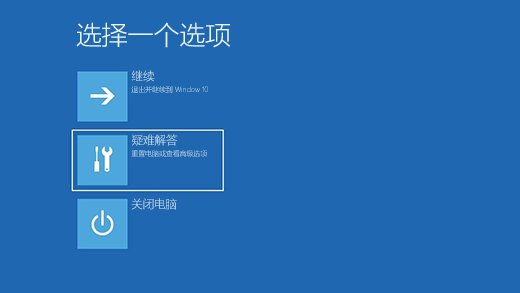
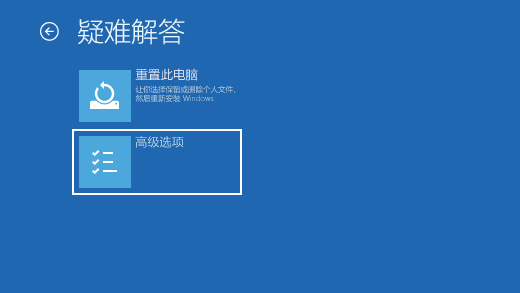
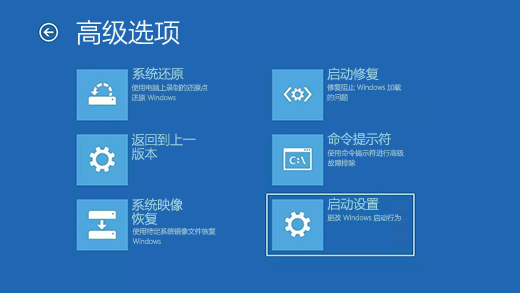

设备重启后,你会看到一系列选项。优先选择“5”或者按“F5”进入网络安全模式。
进入安全模式后,点击“开始”按钮,接着选择“设置”》“应用&功能”。
将排序方式调整为“按安装日期排序”,找到需要删除的第三方软件并选择“卸载”。
完成卸载后,重启设备。
提示:如果想退出安全模式,可以按下 Windows 徽标键 + R,在弹出的窗口输入“msconfig”,点击“确定”。选择“引导”选项卡,取消勾选“安全启动”复选框。
如果问题依旧存在,可以尝试回退、禁用或卸载最近安装的驱动程序。
第二步:回退、禁用或卸载驱动程序
如果近期安装了新的驱动程序,它可能是造成问题的原因。此时可以通过设备管理器对驱动程序进行回退、禁用或卸载。
注意:必须拥有管理员权限才能操作设备管理器。
回退第三方驱动程序
- 在任务栏搜索框中输入“设备管理器”,选择搜索结果中的“设备管理器”。
- 展开包含目标驱动程序的设备,右键点击对应的驱动程序,选择“属性”。
- 切换到“驱动程序”选项卡,选择“回退驱动程序”,随后点击“是”。
注意:若“回退驱动程序”不可用,说明系统没有旧版本驱动程序可回退。
若无法回退驱动程序或问题仍未解决,可以尝试禁用驱动程序。
禁用第三方驱动程序
- 同样打开“设备管理器”,定位到相关设备,右键点击驱动程序,选择“属性”。
- 转到“驱动程序”选项卡,选择“禁用设备”,然后点击“是”。
如果问题依然存在,最后一步是卸载驱动程序。
卸载第三方驱动程序
- 打开“设备管理器”,找到对应的设备及驱动程序,右键点击后选择“属性”。
- 在“驱动程序”选项卡内,选择“卸载”,随后点击“确定”。
注意:可能需要在“确认删除设备”窗口中勾选“删除此设备的驱动程序软件”,最后点击“卸载”和“确定”。
某些设备可能需要重启才能完成卸载。
第三步:移除外接硬件
有时候,外接设备也会成为蓝屏的诱因。拔掉所有的外置存储设备、扩展坞以及其他非必需硬件,然后重启电脑。
如果重启后问题消失,那么很可能是外接设备的问题,建议联系设备制造商寻求帮助。
以上就是关于如何应对电脑蓝屏的一些实用技巧,希望对你有所帮助!
文中关于的知识介绍,希望对你的学习有所帮助!若是受益匪浅,那就动动鼠标收藏这篇《电脑蓝屏了?手把手教你快速修复蓝屏问题》文章吧,也可关注golang学习网公众号了解相关技术文章。
-
501 收藏
-
501 收藏
-
501 收藏
-
501 收藏
-
501 收藏
-
413 收藏
-
281 收藏
-
281 收藏
-
268 收藏
-
218 收藏
-
341 收藏
-
202 收藏
-
466 收藏
-
434 收藏
-
144 收藏
-
454 收藏
-
424 收藏
-

- 前端进阶之JavaScript设计模式
- 设计模式是开发人员在软件开发过程中面临一般问题时的解决方案,代表了最佳的实践。本课程的主打内容包括JS常见设计模式以及具体应用场景,打造一站式知识长龙服务,适合有JS基础的同学学习。
- 立即学习 543次学习
-

- GO语言核心编程课程
- 本课程采用真实案例,全面具体可落地,从理论到实践,一步一步将GO核心编程技术、编程思想、底层实现融会贯通,使学习者贴近时代脉搏,做IT互联网时代的弄潮儿。
- 立即学习 516次学习
-

- 简单聊聊mysql8与网络通信
- 如有问题加微信:Le-studyg;在课程中,我们将首先介绍MySQL8的新特性,包括性能优化、安全增强、新数据类型等,帮助学生快速熟悉MySQL8的最新功能。接着,我们将深入解析MySQL的网络通信机制,包括协议、连接管理、数据传输等,让
- 立即学习 500次学习
-

- JavaScript正则表达式基础与实战
- 在任何一门编程语言中,正则表达式,都是一项重要的知识,它提供了高效的字符串匹配与捕获机制,可以极大的简化程序设计。
- 立即学习 487次学习
-

- 从零制作响应式网站—Grid布局
- 本系列教程将展示从零制作一个假想的网络科技公司官网,分为导航,轮播,关于我们,成功案例,服务流程,团队介绍,数据部分,公司动态,底部信息等内容区块。网站整体采用CSSGrid布局,支持响应式,有流畅过渡和展现动画。
- 立即学习 485次学习
